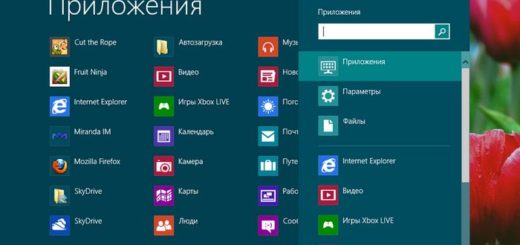Как правильно увеличить файл подкачки?

Эта инструкция как увеличить файл подкачки подходит для любой системы: хоть Windows 98, XP или Windows 7 и 8 – смысл везде одинаковый, лишь чуть-чуть отличаются диалоговые окна и кнопки в них. Файл подкачки pagefile.sys — это скрытый файл на жестком диске компьютера, который используется системой Windows по принципу оперативной памяти. Если у Вашего компьютера в момент работы происходит нехватка оперативной памяти – в помощь приходит файл подкачки, который ее разгружает.
Некоторая доля процессов, которые занимали оперативную память, загружаются в файл подкачки или так называемую виртуальную память. Таким образом, система освобождает оперативную память, и тем самым ускоряем работу компьютера, повышая его быстродействие.
Увеличиваем файл подкачки
Для того, чтобы увеличить файл подкачки, нужно проделать следующие шаги:
- Нажать на значке “Мой компьютер” правой кнопкой мышки.
- В открывшимся списке, в самом низу, нужно выбрать “Свойства“.
- Далее в окне “Свойства“ Вашего компьютера:
- Нажимаем на вкладке “Дополнительно“.
- В поле “Быстродействие” нажимаем на кнопку “Параметры“.
- Когда откроется окно “Параметры быстродействия“, нужно:
- Выбрать вкладку “Дополнительно“.
- Кликнуть по кнопке “Изменить” в низу.
- Далее откроется окно настроек файла подкачки (виртуальной памяти), в котором:
- Выбираем раздел жёсткого диска, на котором больше всего свободной памяти. Желательно чтобы это был диск, на котором не установлена ОС Windows, и свободная память есть всегда в больших объемах.
- Выбираем параметр “Особый размер” слева.
- Прописываем “Исходный размер” 1000 Мб (советую не меньше 512 Мб), и “Максимальный размер” 3000-4000 Мб (в зависимости от размера вашей оперативной памяти и свободной памяти на жёстком диске)
- Нажимаем по кнопке “Задать” чтобы применить изменения.
- Нажимаем на кнопке “ОК” для завершения операции.
- Потом в окне “Параметры быстродействия” нажимаем:
- По кнопке “ОК” для сохранения изменений”.
- Читаем сообщение системы о том, что нужно перезагрузить компьютер и нажимаем “ОК“.
- Далее опять нажимаем кнопку “ОК“, после чего выскочит сообщение системы с предложением перезагрузить компьютер, чтобы изменения пришли в силу. Нажимаем “Да“, если хоть перезагрузить компьютер прямо сейчас. Или “Нет“, если открыты важные документы или программы.
Изменения вступят в силу только после перезапуска системы.